Browser-Erweiterung für Google Chrome installieren
Lade die Browser-Erweiterung hier herunter.
Schritt 1:
Erweiterung herunterladen (Standard-Version): hier
Es gibt auch eine Lite-Version, bei der nur das Icon erscheint um neue Seiten hinzuzufügen. In dieser Version wird schabi.ch NICHT als Startseite eingerichtet. Installiere die Lite-Version hier.
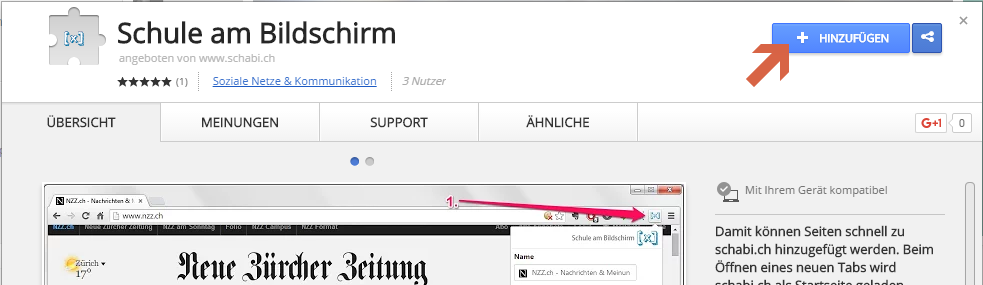
Schritt 2:
Erweiterung installieren
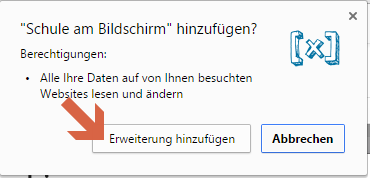
Optional:
In den Schritten 3-6 werden weitere Einstellungsmöglichkeiten gezeigt. Es können gut auch die Standardeinstellungen beibehalten werden.
Schritt 3:
Hat die Installation geklappt, erscheint ein kleines Schabi-Icon in der Menü-Leiste.
Klicke jetzt auf „Menü öffnen“ (1) und wähle den Punkt „Einstellungen“ (2)
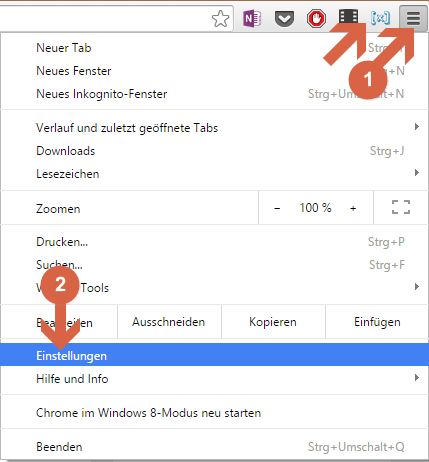
Schritt 4:
In den Einstellungen siehst du, dass die Startseite jetzt von der Erweiterung kontrolliert wird. Klicke auf „Erweiterungen“ (1)
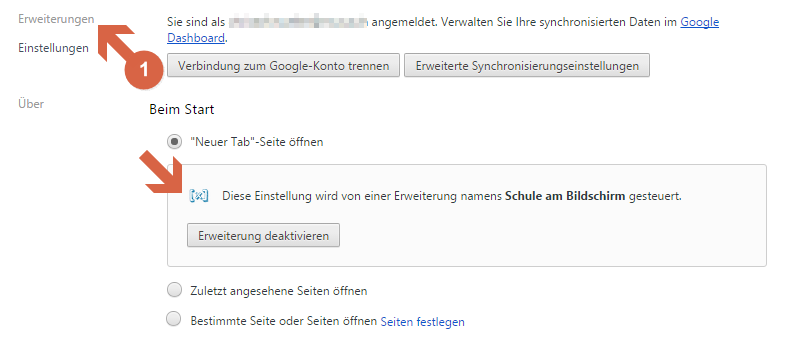
Schritt 5:
Suche die Erweiterung „Schule am Bildschirm“ und klicke auf „Optionen“

Schritt 6:
Wenn du eine bestimmte Schabi-Startseite geöffnet haben willst, kannst du diese Seite per Code-Freigabe freigeben. Diesen Seitencode kannst du hier eintragen.
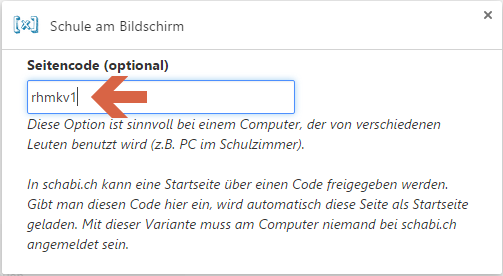
Schritt 7:
Öffnest du das erste Mal einen neuen Tab, erscheint eine Meldung, die du mit „Änderung beibehalten“ quittieren kannst.
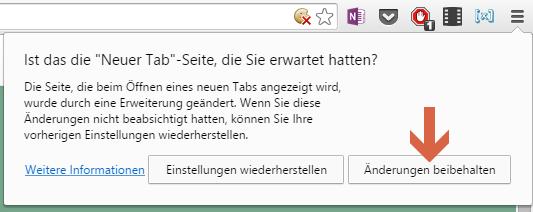
Fertig!
Wenn du jetzt den Browser oder einen neuen Tab öffnest, erscheint deine Startseite. Woohoo!
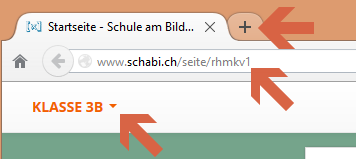
Möchte sich jetzt ein Benutzer anmelden, klickt er auf den Seitentitel (1) und wählt im Menü „Anmelden“ (2)
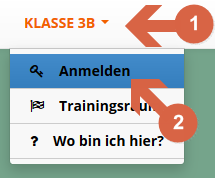
nach oben
